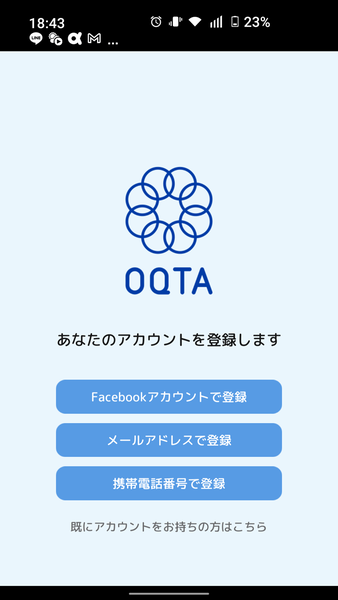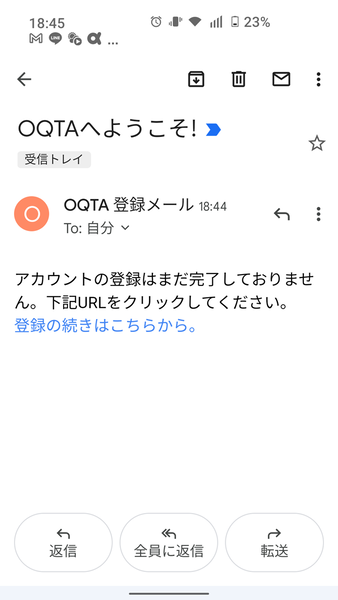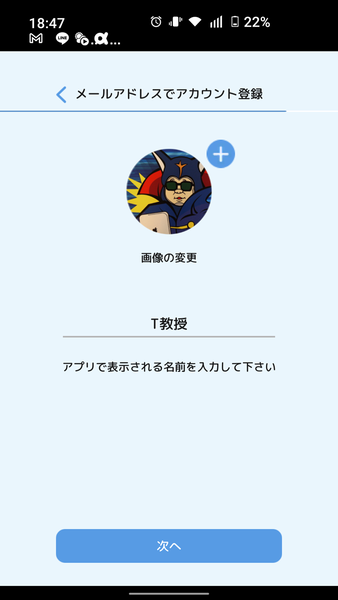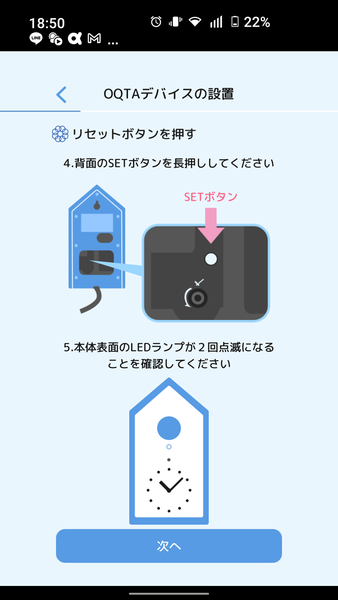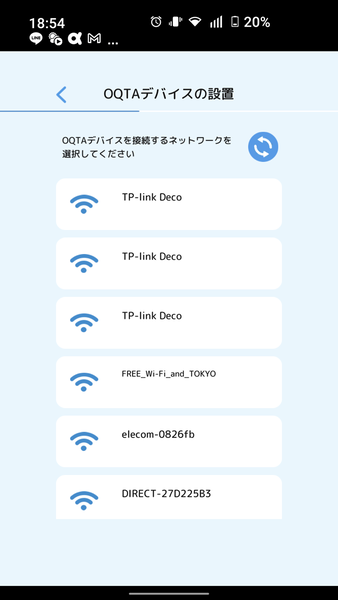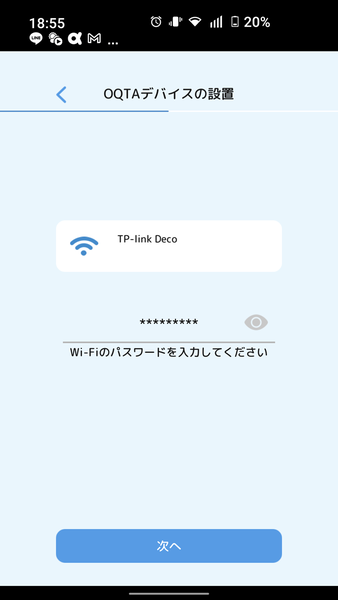まずスマホアプリ「OQTA」を設定
スマホアプリであるOQTAの設定は、他の多くのクラウドサービスアプリとよく似ている。まずはユーザーのアカウント登録だ。昨今の2段階認証を経てユーザーアカウントが発効される。
アカウントは、お好みの自分の画像やアプリ内で使用されるニックネームなどを自由に設定できる。アカウントの設定作業が終われば、続いて今回のOQTA HATOデバイスをアカウントに紐付けする作業だ。この設定が終われば、OQTA HATOは宅内のWi-Fiルータを介してインターネットにつながるようになる。
アプリ画面の指示に従って、OQTA HATOに付属のACアダプターをつなぎ電源をオンする。続いて背面の時刻調整つまみのすぐ上にあるSETボタンを押し、OQTA HATOの前面の12時位置のすぐ上にあるLEDライトが2回点滅することを確認する。
スマホアプリ上には、OQTA HATOデバイスを接続するWi-Fiルーターの一覧が表示されるので、目的のWI-FiルーターのSSIDをタップして選択、パスワードを入力すればすぐに接続する。これでデバイスの設定は終了だ。

この連載の記事
-
第859回
デジカメ
“1987の記憶を首から提げる” KODAK Charmeraを衝動買い -
第858回
スマホ
USBケーブルの“正体”を暴くType-C結線チェッカーを衝動買い -
第857回
スマホ
全ポートType-C化に時代を感じつつ、CIOのUSB ACアダプタ「NovaPort TRIO II」を衝動買い -
第856回
スマホ
遊べる“ビジネス電子ペーパー”EZ Sign NFCを衝動買い -
第855回
スマホ
Galaxy Z Fold7用「両面アラミド繊維ケース」をやっぱりの衝動買い -
第854回
トピックス
それでも現金を持たざるを得ない現況で、ジッパー付きセキュリティポーチ靴下を衝動買い -
第853回
トピックス
3COINSのクリアワイヤレスキーボードが1000円に値下がりしたのでまた衝動買い -
第852回
トピックス
価格は優秀、剃りは凡庸 USB充電可なシャオミ製電動シェーバーを衝動買い -
第851回
トピックス
出張も旅行もこれ一台! 「クリップ型USB Type-C充電器+タップ」を衝動買い -
第850回
トピックス
年初にAndroid搭載のカラーE Ink端末「Bigme B751c」を衝動買いして9ヵ月使ってみた -
第849回
トピックス
理論派が作った“変態ピック”を半世紀ベーシストが衝動買い - この連載の一覧へ